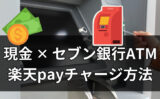楽天payを使って、自動車税を支払う方法を紹介します。
楽天payを使うことで、コンビニや銀行へ行かずにスマホで済ませることができます。
また、楽天ポイントも使用できるので、節約につながりオススメです!
はじめて楽天ペイで支払う人は是非参考にしてください!
用意するもの・確認事項
- 請求書払いは楽天キャッシュでの支払い。
※連携しているクレジットカードでは支払いできません。
- 楽天payでの支払いは、手数料が無料です!
- 楽天payでの支払いは、楽天ポイントが使えます!
→期間限定ポイントがあれば、請求書払いで消化ができます。 - 楽天カードを連携すると、ポイントが更に還元されてお得です!
※詳しくはこの記事の最後に説明します。
楽天payの「請求書払い」機能について
支払いをする前に、「請求書払い」機能が使えるか確認をしてください。
楽天payのホーム画面に「請求書払い」があるので、それを選択すると、以下の画面が表示されます。
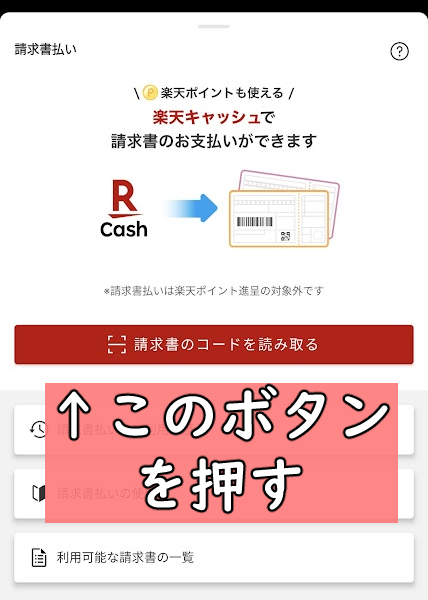
「請求書のコードを読み取る」のボタンがあるので、それを押すとカメラが起動して、QRコードを読み取ることができます。
楽天キャッシュのチャージ方法
楽天キャッシュのチャージ方法は、以下の6つに対応しています。
- 楽天カード
→ポイント還元を優先する人におすすめです! - セブン銀行ATM
→現金派の人におすすめです! - 楽天銀行
- ラクマの売上金
- 楽天ウォレット(暗号資産)
- 楽天ギフトカード
ポイント還元を優先する人は 楽天カード がおすすめです!
ポイント還元が 0.5% 上乗せすることができるのでお得になります。
| チャージ方法 | 還元率 |
|---|---|
| セブン銀行ATM(現金) | なし |
| 楽天カード | 0.5% |
また、現金でチャージをしたい人には、セブン銀行ATMからチャージするのが手っ取り早いです!
他のサービスに登録しなくてもチャージすることができます。
セブン銀行ATMからチャージする方法については、以下にまとめていますので参考にしてください。
実際に楽天payで支払いをする
はじめに、QRコードが載っている自動車税の納税通知書を用意します。
以下のような紙です。
※この画像では、軽自動車(バイク)の内容になります。

納付済通知書の「eL-QR」の隣にQRコードがあるので、それを楽天payの「QR読み取り」で読み取ります。
※左のバーコードではないので注意。
QRコードを読み取ると、以下の画面が表示されます。
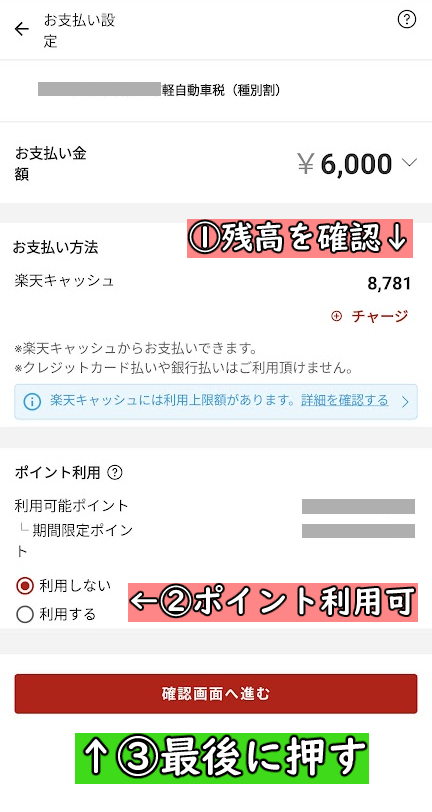
「確認画面へ進む」を押すと、確認画面が表示されます。
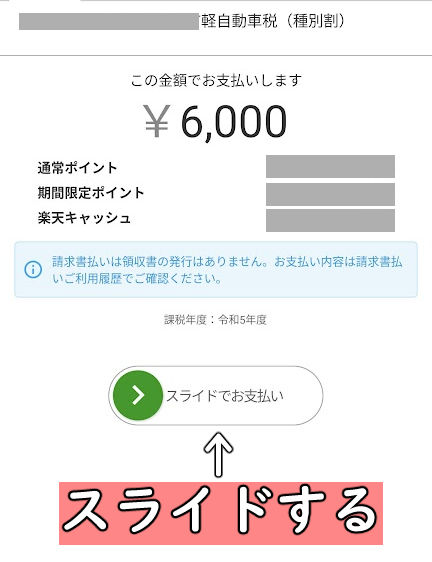
「スライドでお支払い」をスライドすると、支払いが完了します。
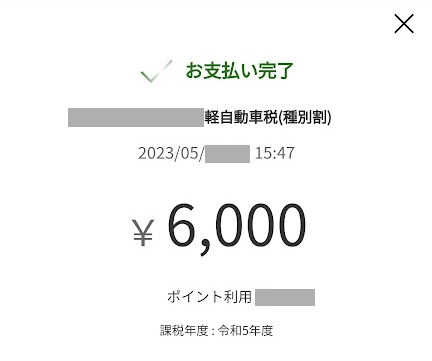
以上で、自動車税の支払いができます。
ちなみに、支払い完了後にQRコードを再読み込みすると
「既にお支払いが完了しています。エラーコード:XXXXXX」
とエラーが表示されるので、多重支払い防止になっています。
支払い後、納税通知書はどうするのか?
銀行などの実店舗で処理をしていないので、記入等がされていない納税通知書を持つのは無駄に感じますが、何かしら問題が起きた場合に備えて、来年の納税通知書が来るまでは保管しておくことが無難です。
私の場合、請求書払いをした後は封筒に支払いをした日付を記入して、保管しています。
※ふせんを貼るのも◎。
また、以下のように、請求書払いの「請求書払いのご利用履歴」の詳細をスクリーンショットして、デジタルとしての保管もしています。
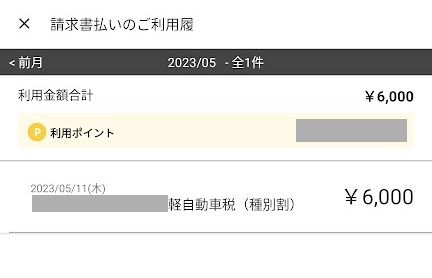
楽天カードを連携するとお得にチャージ可能!
楽天カードを連携して、楽天カードで楽天キャッシュをチャージすると更にポイントが還元されるので、お得にチャージすることができます!


現金チャージでは0.5%分の還元を逃してしまうので、楽天カードでのチャージをおすすめします!
2023年5月22日までの時点では、新規楽天カードの入会で以下の特典が得られます。
| ポイント取得タイミング | ポイント取得 |
|---|---|
| 楽天カードを申し込む | なし |
| 楽天カードを受け取る | 2,000ポイント |
| 楽天カードを初回利用 | 5,000ポイント |
合計で 7,000ポイント 受け取ることができます!
私が昔入会した当時は以下の公式CMのように、5,000ポイントが当たり前でした。
現在は時期によって変動しますが、7,000ポイントがもらえるのはとてもお得です!
楽天ペイを利用していて、楽天カードを持っていない人は今の入会がおすすめですので、検討してみてください。
楽天カードの詳細はこちらから確認できます。